首页 / 教程
Win10系统电脑怎么设置默认输入法 【win10系统输入法】
2022-10-23 18:31:00
Win10系统怎么设置默认输入法?有些用户喜欢使用固定一种输入法,因此想要将系统默认输入法更换为自己熟悉的软件,那么Win10系统怎么更换默认输入法?请看下面具体步骤。
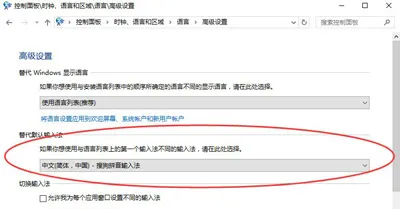
操作步骤:
1、在Win10系统下,鼠标右键点击“开始”图标按钮,在弹出的菜单选项框中找到“控制面板”选项并点击它。如图所示:

2、点击“控制面板”选项后,这个时候系统会打开的“控制面板”对话窗口。如图所示:
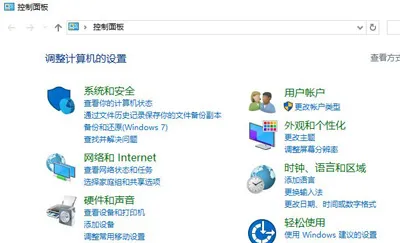
3、在打开的“控制面板”对话窗口中,找到“时钟、语言和区域”下的“更换输入法”选项并点击它。如图所示:
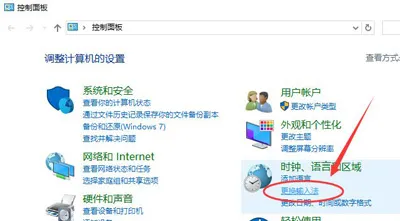
4、在跳转的“语言”对话窗口中,找到左侧的“高级设置”选项并点击它。如图所示:
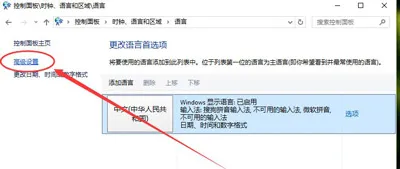
5、在高级设置对话窗口中,找到“替代默认输入法”项,默认是“中文(简体,中国)-不可用的输入法”。如图所示:
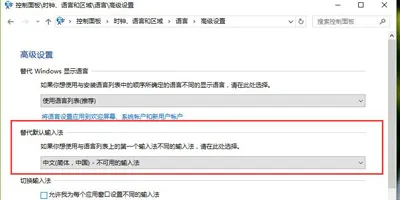
6、接着我们将其选择需要设置为默认的输入法。如“中文(简体,中国)-搜狗拼音输入法”。再点击“保存”按钮。如保存后无效,则重启计算机。如图所示:

其他Win10常见问题:
Win10系统电脑开机蓝屏提示netwsw00.sys错误代码怎么办
Win10系统的内存和CPU使用率很高怎么解决
Win10系统开机总提示user profile service服务未登录的解决方法
最新内容
| 手机 |
相关内容

windows10字体大 【windows10字体
windows10字体大 【windows10字体大小怎么设置成黑体】,字体大小,显示,选择,字体大,黑体,点击,1用于自定义设置项目,我们在这里可以
windows10合盘步骤 【window10系统
windows10合盘步骤 【window10系统怎么合盘】,合盘,系统,步骤,镜像,磁盘,删除,1、右键点一下“此电脑”,在弹出的右键菜单中选择“管
wps开启自动更正 | wps自动更正选
wps开启自动更正 【wps自动更正选项在哪】,选项,如何打开,功能,打开,在哪,对话框,1.wps自动更正选项在哪1,第一步,打开wps文字程序,进
在wps中创建选项卡 | 在wps表格中
在wps中创建选项卡 【在wps表格中设置下拉选项卡】,选项卡,设置,下拉,下拉菜单,表格中,在哪,1.如何在wps表格中设置下拉选项卡一:这
wps重新自动更正页码 | wps自动更
wps重新自动更正页码 【wps自动更正选项在哪】,页码,选项,插入,在哪,功能,自动生成,1.wps自动更正选项在哪1,第一步,打开wps文字程序,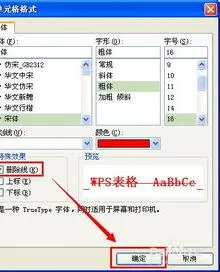
wps表格给加下标 | wps表格图表选
wps表格给加下标 【wps表格图表选项打下标】,下标,表格,选项,图表,怎么打,上标,1.wps表格图表选项怎么打下标方法1word中是CTRL+=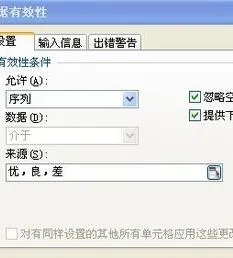
wps表格筛选后下拉数据有效性 | 在
wps表格筛选后下拉数据有效性 【在wps表格中设置下拉选项】,设置,表格,下拉,表格中,选项,输入,1.怎样在wps表格中设置下拉选项一:这
wps系统打印资料 | wpsoffice文档
wps系统打印资料 【wpsoffice文档打印】,打印,文档,文件,输入,文字打印,怎么设置,1.wps office 文档怎么打印当我们在手机WpsOffice











